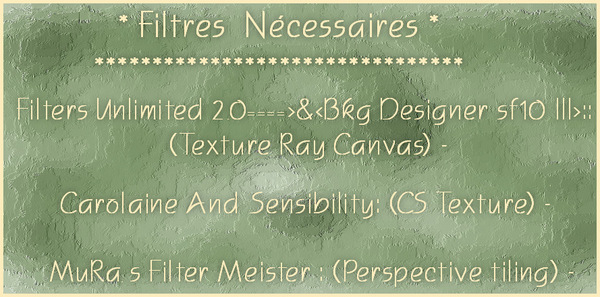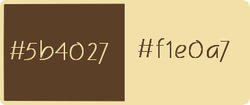-
Par SWEETY4 le 22 Avril 2024 à 16:53

Une autre version vous attend en bas de la page...
N'hésitez pas a faire défiler la page afin de vous donner des idées ...

 ( Prochainement )
( Prochainement ) 
* PROLOGUE *
Ce tutoriel a été réalisé avec Corel X12 mais il peut être fait avec les autres versions de psp. Suivant la version de Corel utilisée, vous risquez d’obtenir des résultats différents. Un grand merci à mes traductrices qui font voyager mes tutoriels de part le monde ainsi qu’aux tubeurs/tubeuses sans qui ce travail n’aurait pas pu se faire. Les tubes utilisés dans ma version me viennent de divers groupes de partage et/ou de mes recherches sur le net. Ils sont à usage unique pour ce tutoriel et ne doivent pas être partagés ou pris pour resservir dans vos propres tutoriels. Ce tutoriel est issu de mon imagination. Toute ressemblance avec un autre tutoriel ne serait que pure coïncidence. Par respect ne pas le diffuser sur vos sites, blogs ou forums sans mon accord. (N’oubliez pas de signer vos créations afin d’éviter le plagiat (de plus en plus courant malheureusement). Si vous mettez vos réalisations d’après l’un de mes tutoriels sur vos sites, blogs, groupes et/ou forums pensez à mettre le lien menant vers ce tutoriel. Merci pour votre compréhension. Amusez-vous bien.
Un clic sur le drapeau pour accéder à la traduction souhaitée...
N’hésitez pas à me prévenir si vous rencontrez le moindre souci avec mon tutoriel -
 NOTE CONCERNANT LE MATÉRIEL :
NOTE CONCERNANT LE MATÉRIEL :Comme j'ai eus l'occasion de le constater le matériel joint n'est pas fait pour être partager sur vos sites/blogs ou pour vos tutoriels sans mon autorisation . Malheureusement certaines personnes sont réfractaires à cette dernière close .../ As I have had the opportunity to see, the attached material is not made to be shared on your sites / blogs without my permission . Unfortunately some people are resistants to this last close ...
* MATÉRIEL *
2-Palettes Couleurs : (2 versions / deux formats) –
6-Sélections : (A enregistrer dans le dossier * sélections * de PSP) –
2-Décos Persos + wordart : (Deux formats / A ouvrir dans PSP) –
NON FOURNI :
1ière Version :
1-Walpapers : * 861656d8 * : (Source : Google Image) –
1-Personnage : * Mademoiselle Muguet * :(Source : Pinterest / détouré par moi) –
1-Déco fleurs : * Lily Of The Valley * (Source : Google Image / Détouré par moi) –
2ième version:
1-Walpapers: * 1899-advertissement-croked-light *: (Source: Google Image) –
1-Personnage : * Tania * :(Source : Pinterest / détouré par moi) –
1-Déco oiseaux: * Groupe de Mouettes * (Source : Google Image / Détouré par moi) –
1-Pour celles et ceux qui auraient des soucis pour voir mes captures d’écran : Une astuce :
*Il suffit de cliquer sur la capture en question et elle s’affiche en grand ensuite faire retour en arrière pour revenir sur le tutoriel *-
2-Selon les versions de paint shop pro les effets peuvent être différents -
3-N'hésitez pas à changer le mode mélange des calques, en fonction de vos tubes et couleurs-
4-Enregistrer souvent votre travail (ceci en cas de plantage ou autres ) -
5- Choisir 2 ou 3 couleurs en harmonies avec votre tube principal -
Tout est prêt ? Alors on y va...J'espère que vous prendrez plaisir à le reproduire -

*ETAPE 1 *
Choisir une image paysage qui vous plait . Y prélever deux couleurs :
Avant-plan (AVP) : Foncé / Arrière-plan (ARP) : Clair -
Ouvrir un calque transparent de 950/600 …
Copier/Coller dans la sélection votre image paysage –
Image====>Mosaïque sans jointure====>configuré ainsi :
Angle / Bilatérale / Linéaire : Cochés / 0 / 0 / 50 –
Réglage====>Flou====>Flou Gaussien====>Rayon : 23 –

*ETAPE 2 *
Filters Unlimited 2.0====>&<Bkg Designer sf10 III>====>Texture Ray Canvas:
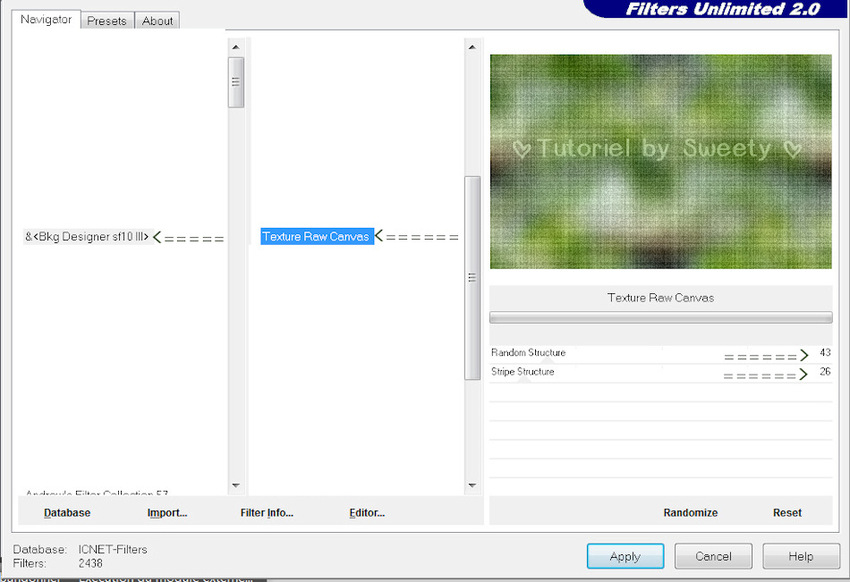
Effet de réflexion====>Miroir Rotatif====>configuré ainsi :
Décalage Horiz (%) : 0 / Angle de rotation : 0 / Reflet : Coché –
Copier/coller dans la sélection la déco perso 1 206 –
Mode du calque au choix OU pour la colorer dans vos tons :
Outil changeur de couleur puis cliquer sur la déco avec votre couleur AVP ou ARP –
Pour ma 1ière version pour lui donner plus de luminosité j’ai fais :
Calque DUPLIQUER. Mode du calque sur * Lumière Dure * et j’ai fusionné avec le calque de dessous –

*ETAPE 3 *
Charger à partir du disque la sélection 1 206. Sur le calque du bas le fond (Raster 1) –
Votre couleur foncée est en Avant-plan ...la passer en Arrière-plan -
Effet====>Carolaine And Sensibility====>CS Texture :
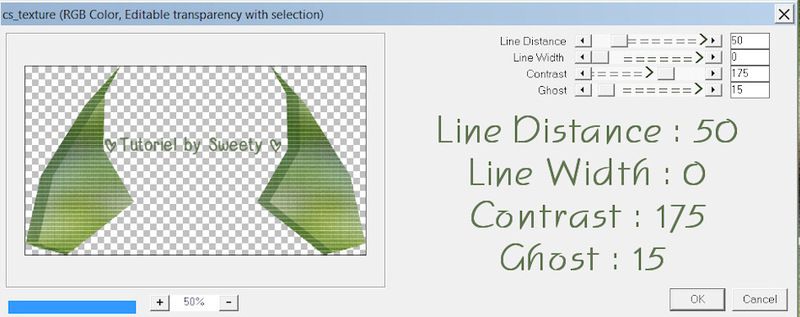
Effet de réflexion====>Miroir Rotatif====>configuré ainsi :
Décalage Horiz (%) : 0 / Angle de rotation : 180 / Reflet : Coché –
*ETAPE 4 *
Pour le moment nous avons ceci :

Aller sur le calque en haut de la pile (Raster 2) –
Charger à partir du disque la sélection 2 206.Remplir la sélection avec la couleur AVP ou ARP –
Charger à partir du disque la sélection 2 BIS 206 : (Elle annulera la précédente sélection) –
Effacer OU Supprimer au clavier...
*ETAPE 5 FACULTATIVE *
Se positionner sur le calque du bas le fond (Raster 1) –
Sélection====>sélection personnalisée====>configurée ainsi :
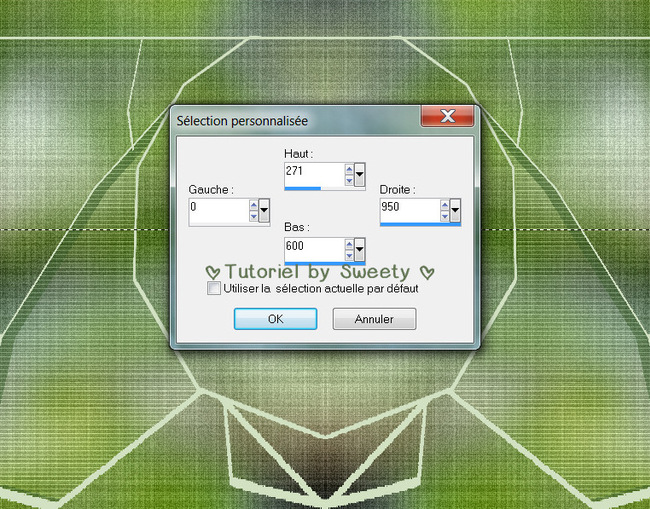
Effacer OU Supprimer au clavier.

Calque DUPLIQUER. Image RENVERSER .Ce qui nous donne ceci :
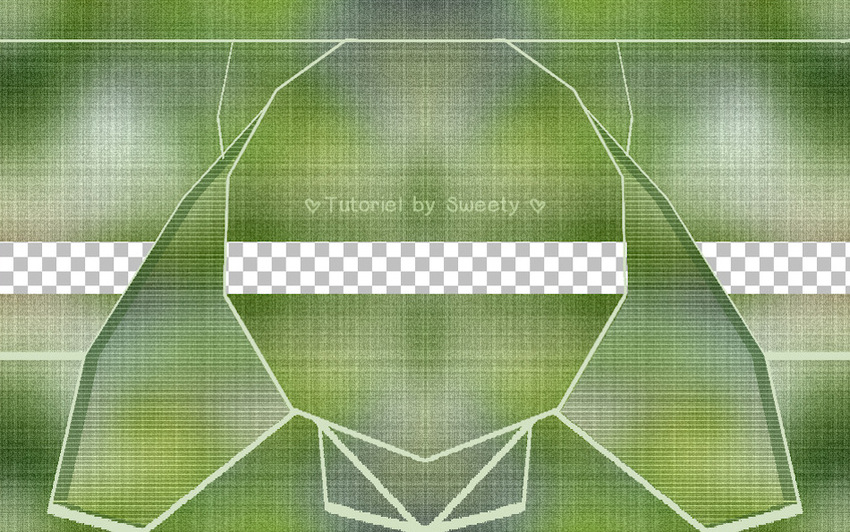
Outil sélecteur (K au clavier) activé. Placer le pointeur sur le curseur central du milieu –
Remonter comme sur ma capture :
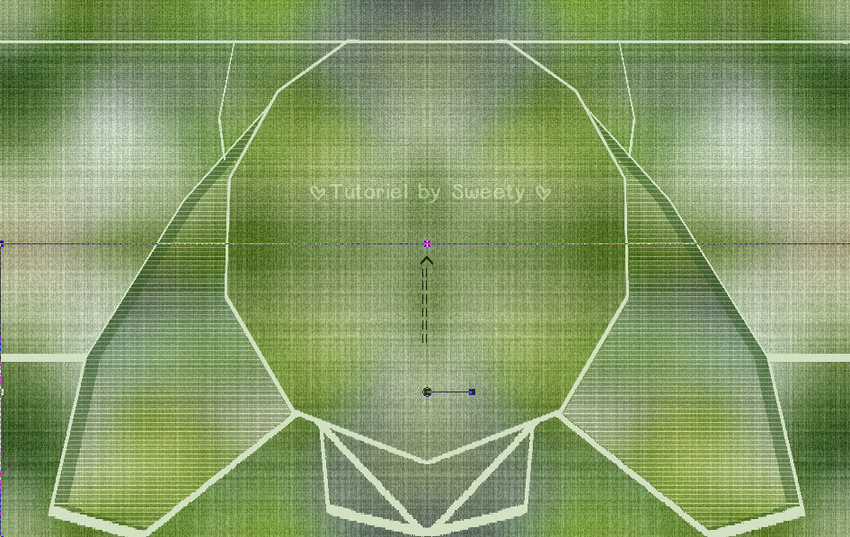
Fusionner avec le calque DE DESSOUS –

*ETAPE 6 *
Toujours sur le calque du Bas (Raster 1). Charger à partir du disque la sélection 3 206 –
Calque NOUVEAU CALQUE. Copier/ Coller dans la sélection votre image paysage -
Opacité de ce calque entre 60 et 70 % - (60% pour mes deux versions) -
Effet de réflexion====>Miroir Rotatif====>configuré ainsi :
Décalage Horiz (%) : 0 / Angle de rotation : 180 / Reflet : Coché –
Sélection INVERSER. Ombre portée : 0 / 0 / 60 / 30 / Noire / Case du bas non cochée -
*ETAPE 7 *
Nous sommes sur le calque du milieu (le paysage Raster 3)-
Se placer sur le calque tout en haut de la pile (Raster 2)-
Charger à partir du disque la sélection 4 206. Effacer OU Supprimer au clavier –
Calque NOUVEAU CALQUE . Remplir la sélection avec la couleur AVP ou ARP –
Effet 3D====>Biseautage Intérieur (Biseau 2)====>configuré ainsi :
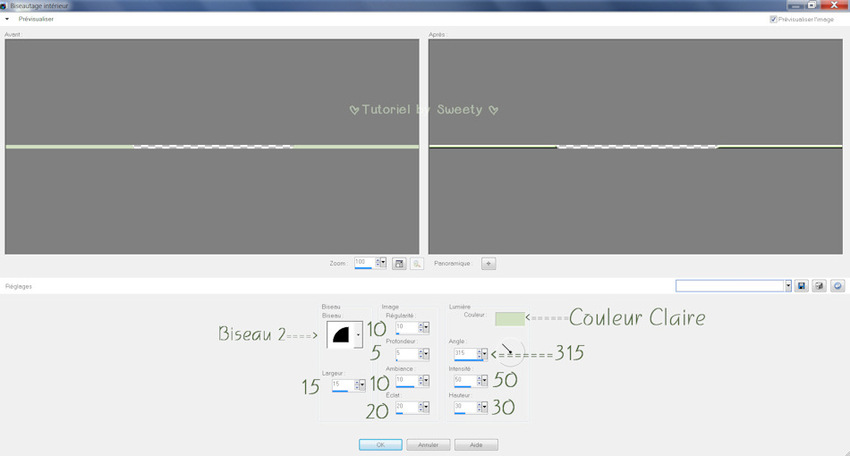
 Agencer====>déplacer VERS LE BAS DEUX FOIS –
Agencer====>déplacer VERS LE BAS DEUX FOIS –
*ETAPE 8 *
Charger à partir du disque la sélection 5 206 . Calque NOUVEAU CALQUE –
Agencer====>déplacer VERS LE HAUT (Entre Raster 2 et Sélection transformée) –
Remplir la sélection avec la couleur AVP ou ARP .Contracter de 10. Effacer OU Supprimer au clavier –
Contracter de 10. Remplir la sélection avec la couleur AVP ou ARP .Contracter de 10 -
Effacer OU Supprimer au clavier. Calque NOUVEAU CALQUE –
Agencer====>déplacer VERS LE BAS. Copier/coller dans la sélection votre image paysage -
Sélection INVERSER. Ombre portée : 0 / 0 / 60 / 30 / Noire / Case du bas non cochée -
*ETAPE 9 *
Notre résultat… pour le moment :

Nous sommes sur le 3ième calque en partant du haut (le paysage Raster 6)-
Aller sur le calque juste au dessus (Raster 5). Fusionner avec le calque DE DESSOUS -
Calque NOUVEAU CALQUE. Reprendre la sélection 1 206 -
Copier/coller dans la sélection votre image paysage -
Effet de réflexion====>Miroir Rotatif====>configuré ainsi :
Décalage Horiz (%) : 0 / Angle de rotation : 0 ou 180 au choix / Reflet : Coché –
Mettre l’opacité de ce calque entre 45 et 55 %. (45 % pour mes deux versions) -
Agencer====>déplacer VERS LE BAS . Fusionner avec le calque DE DESSOUS -


*ETAPE 10 *
Copier/coller comme nouveau calque la déco perso 2 206. Placer comme sur mon modèle :

Ombre portée : 0 / 0 / 60 / 30 / Noire OU AVP / Case du bas non cochée –
Ajouter une bordure de 4 couleur AVP ou ARP. Calque DUPLIQUER –
Image====>redimensionner à 90 % case de bas non cochée –
Sur le calque juste en dessous (Arrière-plan) –
Effet de trait====>Coup de pinceau====>configuré ainsi :
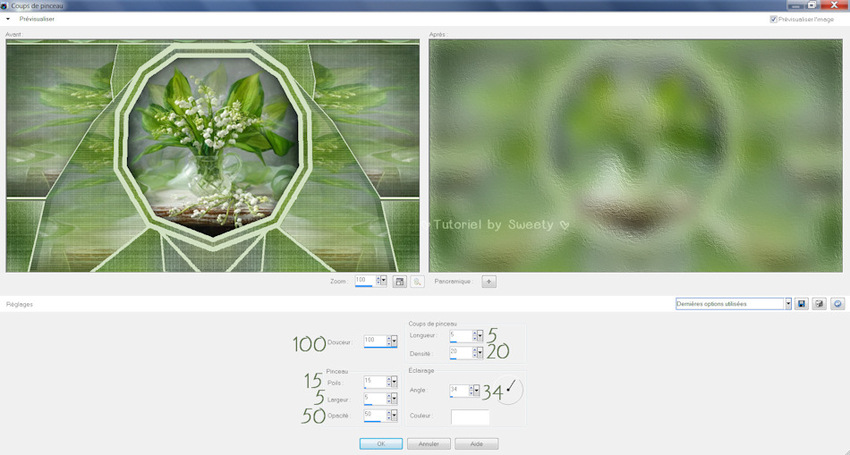 Effet====>Carolaine And Sensibility====>CS Texture : Idem Etape 3 –
Effet====>Carolaine And Sensibility====>CS Texture : Idem Etape 3 –*ETAPE 11 *
Nous sommes sur le calque du bas (Arrière-plan) . Charger à partir du disque la sélection 6 206-
MuRa’s Filter Meister====>Perspective tiling====>par defaut :
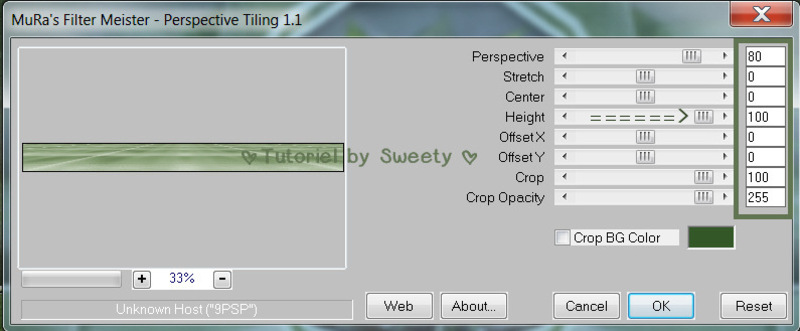
 Passer sur le calque du bas (Arrière-plan) –
Passer sur le calque du bas (Arrière-plan) –Edition====>Copier (L’image se met en mémoire) -
Mais vous pouvez la coller comme nouvelle image et la laisser en attente …

*ETAPE 12 *
Se positionner sur le calque en haut de la pile (Copie d’Arrière-plan) –
Image décalage : Décalage Horiz : 0 / Décalage Vert : 31 / Perso et transparent cochés -
Puis agencer comme sur ma capture :


Aller sur le calque du milieu (le sol Sélection transformée) –
Copier ce calque ET coller comme nouvelle image puis laisser en attente-

*ETAPE 13 *
Ajouter une bordure de 40 (peu importe la couleur) . Sélection INVERSER -
Coller dans la sélection l’image copiée à 11 (le fond) est mise éventuellement en attente -
Effet 3D====>Bouton====>configuré ainsi :
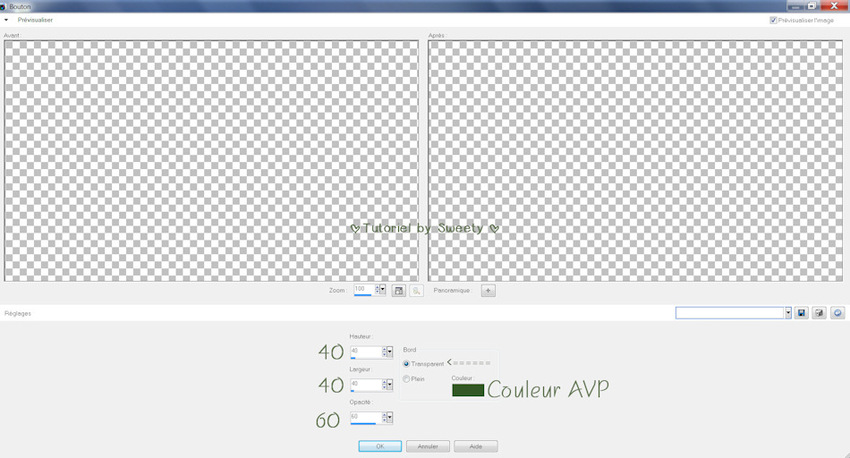
Effet de réflexion====>Miroir Rotatif====>configuré ainsi :
Décalage Horiz (%) : 0 / Angle de rotation : 180 ou 0 selon vos gouts / Reflet : Coché –
Ombre portée : 0 / 0 / 60 / 30 / Noire ou AVP / Case du bas non cochée –
Sélection INVERSER. Sélection MODIFIER. Sélectionner les bordures de la sélection :
Des deux cotés ET Anticrénelage : Cochés / Largeur de la bordure : 2 -
Remplir la sélection avec la couleur AVP ou ARP -
*ETAPE 14 *
Copier/coller comme nouveau calque l’image du sol mise en attente à l’étape 12-
 Sélection FLOTTANTE. Sélection STATIQUE –
Sélection FLOTTANTE. Sélection STATIQUE –Sélectionner les bordures de la sélection :
Des deux cotés ET Anticrénelage : Cochés / Largeur de la bordure : 2 -
Remplir la sélection avec la couleur AVP ou ARP -

Agencer comme sur ma capture :

 Outil====>Baguette Magique====>Tolérance : 0 / Progressivité : 50 –
Outil====>Baguette Magique====>Tolérance : 0 / Progressivité : 50 –Cliquer dans la partie vide du calque. Effacer OU Supprimer au clavier +/- 10 fois -


*ETAPE 15 LA DÉCO *
Copier/ Coller comme nouveaux calquex vos tubes –
Pour ma 1ière version :
Personnage : * Mademoiselle Muguet *. Détouré par moi d’après une image trouvée sur Pinterest –
Image MIROIR. Redimensionner à 70 % case du bas non cochée-
Déco: * Lily Of The Valley Vintage *. Détouré par moi d’après une image trouvée sur Pinterest –
Redimensionner à 40 % case du bas non cochée-
Copier/coller comme nouveau calque le WordArt 206 Version 1 et placer (Voir modèle final) –
Mode du calque au choix : (perso j’ai mis sur * Multiplier *) -
Appliquer une ombre portée au choix sur chaque élément -
Pour ma 2ième version :
Personnage : * Tania * Détouré par moi d’après une image trouvée sur Pinterest –
Redimensionner à 90 % case du bas non cochée-
Animaux : * Groupe de Mouettes *. Détouré par moi d’après une image trouvée sur Pinterest –
Image MIROIR. Redimensionner à 70 % case du bas non cochée-
Appliquer une ombre portée au choix sur chaque élément -

*ETAPE 16 FINALE *
Calque NOUVEAU CALQUE. Remplir avec la couleur AVP –

Contracter la sélection de 5 . EFFACER ou SUPPRIMER au clavier-
Apposer votre signature et la mienne si vous le souhaitez -
Fusionner tous (Aplatir) .Redimensionner à 950 pixels . Enregistrer votre travail :
Fichier====>exporté====>fichier jpeg optimisé====>compression à 20 –
 *ÉPILOGUE *
*ÉPILOGUE *Tutoriel original crée par Sweety (Moi) le : 10 Mars 2024 et revu le 25 Mars 2024 -
Mis en ligne le :
Ma 2ième version :
 Ce tutoriel a été imaginé, créé et rédigé par moi. Toute ressemblance avec un autre tutoriel
Ce tutoriel a été imaginé, créé et rédigé par moi. Toute ressemblance avec un autre tutoriel ne serait que pure coïncidence. Je vous remercie d’avoir pris le temps de le faire
et serais heureuse de recevoir vos versions à mon adresse mail :
 sweet.eden02@Gmail.com
sweet.eden02@Gmail.com
 Vielen Dank Inge-Lore für diese hervorragende Version, die für wunderbare Arbeit begleitetSeine Website :
Vielen Dank Inge-Lore für diese hervorragende Version, die für wunderbare Arbeit begleitetSeine Website : 



 Thank you Sylviane/SVC . His site :
Thank you Sylviane/SVC . His site : 

 Sylviane / SVC Design gracias por esta excelente versión . Su sitio :
Sylviane / SVC Design gracias por esta excelente versión . Su sitio : 

 Grazie Byllina per questa bella versioneche accompagna la tua traduzione. Suo sito:
Grazie Byllina per questa bella versioneche accompagna la tua traduzione. Suo sito:

 Obrigado Marcinha por sua versão. O site dele aqui
Obrigado Marcinha por sua versão. O site dele aqui 






 2 commentaires
2 commentaires Suivre le flux RSS des articles de cette rubrique
Suivre le flux RSS des articles de cette rubrique Suivre le flux RSS des commentaires de cette rubrique
Suivre le flux RSS des commentaires de cette rubrique